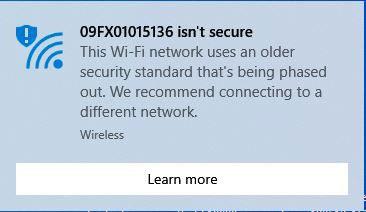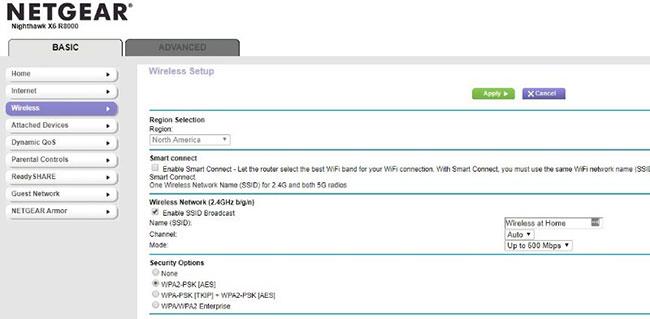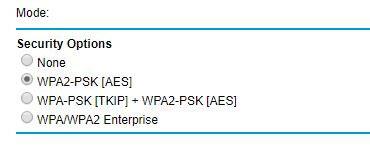В наше время практически каждый знает, что защита сетевых паролей чрезвычайно важна. Вы не хотите, чтобы кто-то имел доступ к вашей сети, будь то сосед, желающий бесплатного Интернета, или хакер, желающий украсть вашу информацию. Вы также не хотите, чтобы вас поймала полиция только потому, что кто-то другой использует вашу сеть в гнусных целях, верно?
Пароли — не единственная защита, необходимая вашей сети. Также требуется надежное шифрование, чтобы никто не мог перехватить данные.

Протоколы шифрования Wi-Fi
С 1999 года, когда Альянс Wi-Fi утвердил первый протокол шифрования Wi-Fi, WEP, было выпущено множество обновлений для улучшения этой технологии. Однако, несмотря на все достижения в области шифрования, некоторые люди до сих пор используют этот устаревший оригинальный протокол.
Для защиты сетей Wi-Fi используются различные методы шифрования: WEP, WPA и WPA2. WiFi Alliance только что начал сертифицировать новые продукты с использованием новой технологии WPA3. Каждый новый протокол повышает безопасность по сравнению с предыдущим, делая вашу сеть более безопасной.
Однако старые версии все еще доступны и, к сожалению, до сих пор широко используются. WEP никогда не был хорошим выбором для шифрования, даже когда он был впервые выпущен. Альянс Wi-Fi отказался от этого метода шифрования в 2004 году. Год спустя ФБР продемонстрировало, что хакеры могут легко взломать шифрование WEP, воспользовавшись его многочисленными уязвимостями.
Альянс Wi-Fi планировал заменить WEP на WPA-TKIP, но этот протокол работал очень похоже на оригинал. У него много тех же недостатков. Если вы можете взломать один, вы обычно можете взломать и другой.
Предупреждение Windows «Wi-Fi небезопасен»
Недавно Windows добавила предупреждение, которое появляется при попытке подключения к сети, защищенной одним из старых протоколов шифрования. Это уведомление предназначено для вашей безопасности и служит предупреждением, особенно если вы используете Windows 10 , о том, что вскоре вы больше не сможете подключаться к этим менее безопасным протоколам.
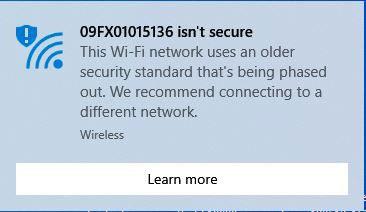
В этом предупреждении говорится:
«[Имя сети] небезопасно. Этот Wi-Fi использует старый стандарт безопасности, который постепенно прекращается. Рекомендуем подключиться к другой сети».
(Перевод: [Имя сети] небезопасно. Этот Wi-Fi использует старый стандарт безопасности, который постепенно прекращается. Мы рекомендуем подключиться к другой сети.)
Это сообщение сообщает вам, что вы пытаетесь подключиться к сети, которая все еще использует шифрование WEP или WPA-TKIP.
Как решить проблему
Если вы видите это сообщение при попытке подключения к домашней сети, вы сможете решить проблему, включив новый, более надежный метод шифрования.
У каждого маршрутизатора свой метод изменения протоколов безопасности, поэтому вам, возможно, придется проверить веб-сайт производителя, чтобы найти точное расположение этой опции.
1. Введите IP-адрес маршрутизатора в адресную строку браузера или, если у вас есть маршрутизатор Netgear, вы можете ввести routerlogin.net для доступа к маршрутизатору.
2. Войдите в маршрутизатор, используя имя пользователя и пароль. Если пароль не установлен, проверьте веб-сайт производителя маршрутизатора, чтобы узнать пароль по умолчанию.
3. Найдите веб-интерфейс. Это будет выглядеть как следующее изображение.
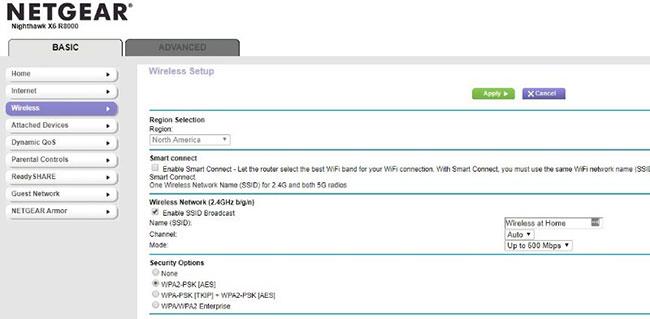
4. Выберите самый надежный протокол шифрования, доступный на маршрутизаторе.
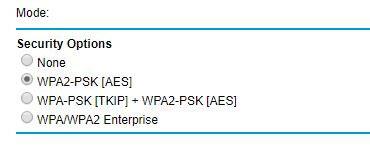
Ниже приведен список протоколов шифрования, доступных на большинстве современных маршрутизаторов, выпущенных после 2006 года. Они расположены в порядке от наиболее безопасного к наименее безопасному.
- Любой WPA3 (данный вариант доступен только на новейших роутерах, поскольку он только появился).
- WPA2 + AES
- WPA + AES
- WPA + TKIP/AES
- WPA + ТКИП
- WEP
Если вы не видите лучших вариантов, чем WEP или WPA + TKIP, лучше всего купить новый маршрутизатор. Доступно множество доступных моделей, которые могут удовлетворить требования дома среднего размера и содержать до 20 устройств Wi-Fi.
Что бы вы ни делали, чтобы прекратить использование этих устаревших протоколов, вам следует делать это как можно быстрее. Их не только легко взломать, но и вскоре их больше нельзя будет использовать на устройствах Windows.